Добавление новой карты знаний
Процесс добавления карты знаний позволяет создавать новые информационные элементы, которые могут быть использованы в обучающих модулях.
Модальное окно "Добавить карту"
- Открытие окна добавления - нажмите на кнопку "Добавить" на странице "Карты";
- В открывшемся модальном окне:
- Введите название карты в текстовое поле;
- Нажмите "Отмена", чтобы закрыть окно без сохранения;
- Нажмите "Создать", чтобы создать карту;
- После нажатия "Создать":
- Вы попадете на страницу новой карты.
Новая карта обучения сотрудника
После создания новой карты обучения, администратор видит её начальное состояние в режиме редактирования. Здесь можно структурировать содержание, добавлять модули и настраивать элементы карты.
На странице отображаются следующие элементы:
- Название карты;
- Кнопки опций: "шестеренка" и (i);
- Статус карты (не опубликована, опубликована и др);
- Панель инструментов (слева внизу)
- Кнопки "Отмена/Вперед": Используются для отмены последних изменений или их повторного применения;
- Увеличение/уменьшение масштаба: Регулирует отображение карты на рабочей области;
- Фиксация слоя: Позволяет заблокировать текущую структуру карты от случайных изменений;
- Кнопка в виде глаза - "Предпросмотр": Позволяет посмотреть карту со стороны пользователя, а так же пройти тесты;
- Кнопка "Опубликовать" (справа вверху)
- Доступна после завершения редактирования карты;
- Публикация делает карту доступной для сотрудников, если у них есть разрешение на её просмотр;
Публикация карты
Чтобы карта была доступна для назначения и обучения, ее надо опубликовать, нажав на кнопку "Опубликовать".
Для публикации карты доступны три варианта:
- Без сброса;
- Частичный сброс;
- Полный сброс;
Галочка «Отправить уведомления пользователям» отвечает за то, получат ли пользователи уведомления о том, что карта изменилась. Иногда изменения бывают незначительными (например, исправление орфографических ошибок), и не нужно, чтобы об этом знали пользователи.

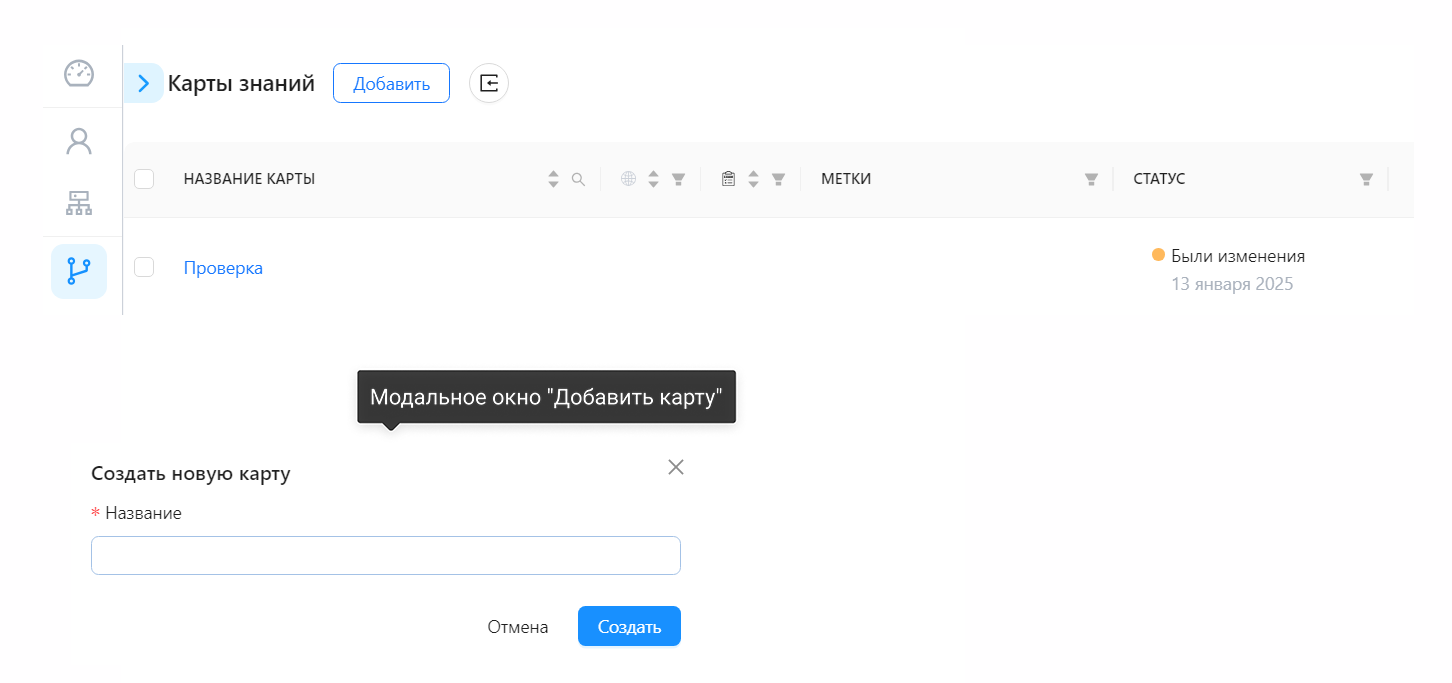
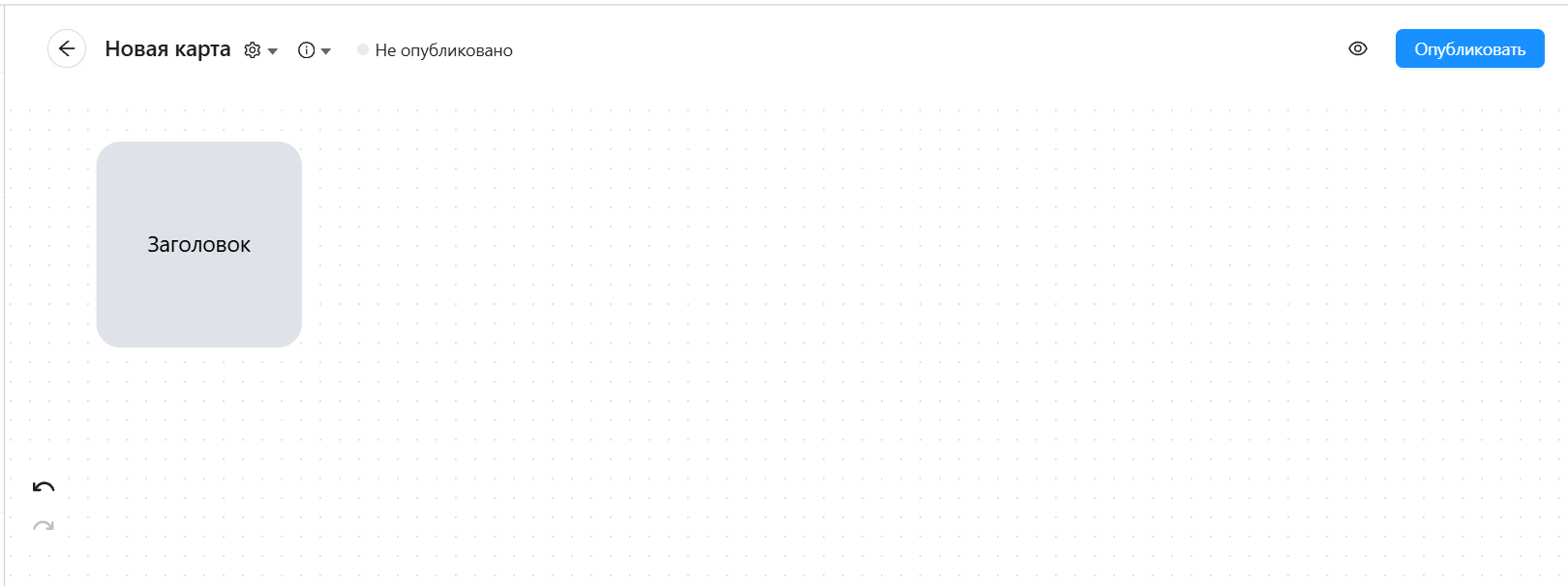
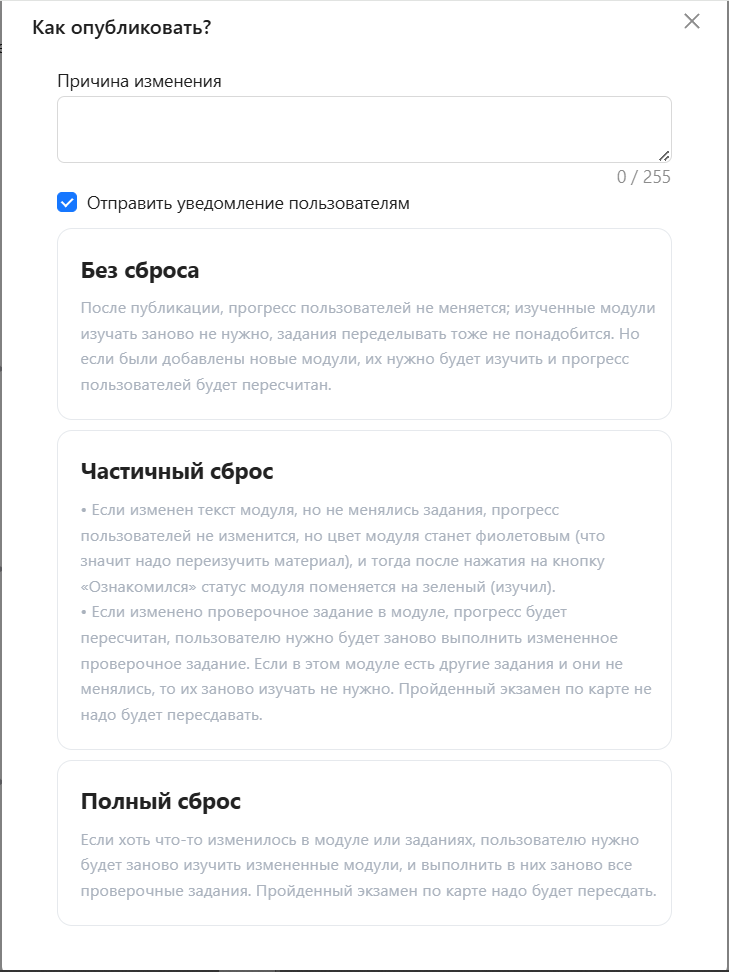
Нет комментариев